Excelでエラーのあるすべての行を素早く見つけて削除するにはどうすればよいですか?
この記事では、最後または現在開いているExcelファイルのリストを迅速に取得する方法を紹介します。
- 「ジャンプ」機能を使ってエラーのあるすべてのセルを見つけて削除する
- 高度なツールを使用してエラーのあるすべてのセルを見つけて削除する
- VBAを使用してエラーのあるすべての行を削除する
- 高度なフィルターツールを使用してエラーのあるすべての行を見つけて削除する
- フィルタリングに関するその他の関連記事(操作)
Excelでは、「ジャンプ」機能を適用してエラーのあるセルを見つけ、その後セルの内容を削除できます。
1. 範囲またはシート全体を選択し、Ctrl + Gキーを押して「ジャンプ」ダイアログを有効にします。
2. クリック 特殊 をクリックして 「ジャンプ」特別ダイアログ を開き、次にチェック 数式 オプション、 数式 オプションの下で、チェック エラー のみをチェックします。

3. クリック OKすると、エラーのあるすべてのセルが選択されます。次に 削除 キーを押してエラーを削除します。
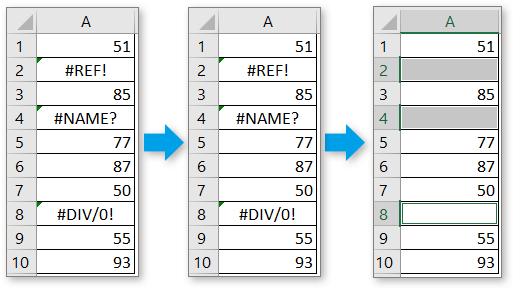
エラーのあるすべてのセルを素早く見つけたい場合、Kutools for Excelにはこの作業を簡単に行うためのツールがあります。
1. エラーセルを見つけたい範囲を選択し、クリック Kutools > 選択 > エラー値を持つセルを選択する.

2. これでエラーのあるすべてのセルが選択されました。「OK」をクリック OK ポップアップ表示されたダイアログを閉じ、次に 削除 キーを押してエラー値を削除します。
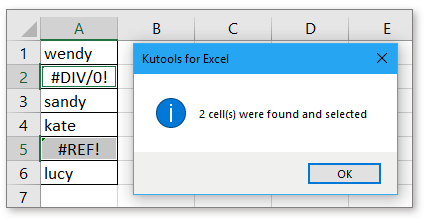

Excelには、一度にエラーのあるすべての行を削除できるVBAコードがあります。
1. Alt + F11キーを押してMicrosoft Visual Basic for Applicationsウィンドウを有効にし、挿入 > モジュールをクリックして新しいモジュールスクリプトを作成します。
2. 下記のコードをコピーしてスクリプトに貼り付けます。
VBA:エラー行を削除
Sub DeleteErrorRows()
Dim xWs As Worksheet
Dim xRg As Range
Dim xFNum As Integer
Set xWs = Application.ActiveSheet
Application.ScreenUpdating = False
On Error Resume Next
With xWs
Set xRg = .UsedRange
xRg.Select
For xFNum = 1 To xRg.Columns.count
With .Columns(xFNum).SpecialCells(xlCellTypeFormulas, xlErrors)
.EntireRow.Delete
End With
Next xFNum
End With
Application.ScreenUpdating = True
End Sub3. F5キーを押すと、エラーのあるすべての行が削除されます。
Kutools for Excelのスーパーフィルター機能は、エラーのある行をフィルタリングして削除することができます。
Kutools for Excel(30日間無料試用版)をインストール後、以下の手順を実行してください。
1. 使用するデータ範囲を選択し、クリック Kutools Plus > スーパーフィルター を有効にする スーパーフィルターペイン.
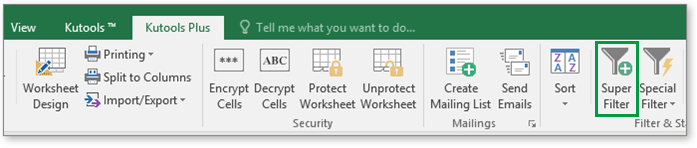
2. スーパーフィルターペインで、以下のように基準を追加します:
1) フィルタリングに使用する列ヘッダーを選択します;
2) 2番目のドロップダウンリストから「エラー」を選択します;
3) 3番目のドロップダウンリストから「等しい」を選択します;
4) 最後のドロップダウンリストから すべてのエラー を選択します。

3. クリック OK 基準を追加したら、次にクリック フィルター エラーのある行をフィルタリングします。

これで「データ」列にエラーのある行がフィルタリングされました。
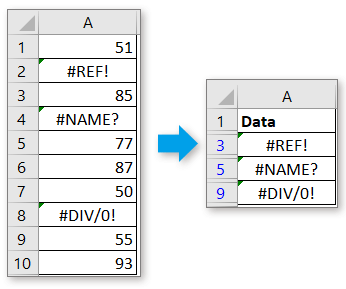
4. 次にこれらの行を1つずつ選択し、右クリックしてコンテキストメニューを表示し、選択 行を削除.
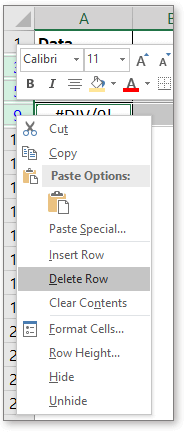
これでエラーのある行が削除されました。クリック クリア ボタンを スーパーフィルター 他の行を表示します。
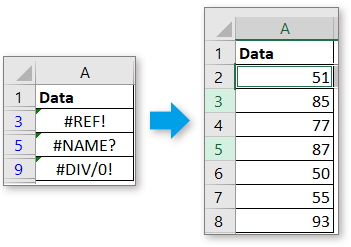
ヒント: スーパーフィルター ペインを使用すると、次のようなエラーもフィルタリングできます: #NAME? エラーまたは #DIV/0 、またはその他の特定のエラーのみ。

スーパーフィルター は、複数の基準で行をフィルタリングでき、Excelがサポートしていない基準を提供するプロフェッショナルなフィルターツールです。 詳細はこちらをクリック。
リストに基づいてデータをフィルタリング
このチュートリアルでは、Excelで指定されたリストデータに基づいてデータをフィルタリングする方法を紹介します。
アスタリスクを含むデータをフィルタリング
ご存知の通り、データをフィルタリングする際、アスタリスクマスクを使用して任意の文字を表しますが、アスタリスクマスクを含むデータをフィルタリングしたい場合はどうすればよいでしょうか? この記事では、Excelでアスタリスクやその他の特殊文字を含むデータをフィルタリングする方法を紹介します。
基準またはワイルドカードでデータをフィルタリング
複数の基準でデータをフィルタリングしたい場合、どうすればよいでしょうか? このチュートリアルでは、複数の基準を設定してExcelでデータをフィルタリングする方法について説明します。
最高のオフィス業務効率化ツール
| 🤖 | Kutools AI Aide:データ分析を革新します。主な機能:Intelligent Execution|コード生成|カスタム数式の作成|データの分析とグラフの生成|Kutools Functionsの呼び出し…… |
| 人気の機能:重複の検索・ハイライト・重複をマーキング|空白行を削除|データを失わずに列またはセルを統合|丸める…… | |
| スーパーLOOKUP:複数条件でのVLookup|複数値でのVLookup|複数シートの検索|ファジーマッチ…… | |
| 高度なドロップダウンリスト:ドロップダウンリストを素早く作成|連動ドロップダウンリスト|複数選択ドロップダウンリスト…… | |
| 列マネージャー:指定した数の列を追加 |列の移動 |非表示列の表示/非表示の切替| 範囲&列の比較…… | |
| 注目の機能:グリッドフォーカス|デザインビュー|強化された数式バー|ワークブック&ワークシートの管理|オートテキスト ライブラリ|日付ピッカー|データの統合 |セルの暗号化/復号化|リストで電子メールを送信|スーパーフィルター|特殊フィルタ(太字/斜体/取り消し線などをフィルター)…… | |
| トップ15ツールセット:12 種類のテキストツール(テキストの追加、特定の文字を削除など)|50種類以上のグラフ(ガントチャートなど)|40種類以上の便利な数式(誕生日に基づいて年齢を計算するなど)|19 種類の挿入ツール(QRコードの挿入、パスから画像の挿入など)|12 種類の変換ツール(単語に変換する、通貨変換など)|7種の統合&分割ツール(高度な行のマージ、セルの分割など)|… その他多数 |
Kutools for ExcelでExcelスキルを強化し、これまでにない効率を体感しましょう。 Kutools for Excelは300以上の高度な機能で生産性向上と保存時間を実現します。最も必要な機能はこちらをクリック...
Office TabでOfficeにタブインターフェースを追加し、作業をもっと簡単に
- Word、Excel、PowerPointでタブによる編集・閲覧を実現。
- 新しいウィンドウを開かず、同じウィンドウの新しいタブで複数のドキュメントを開いたり作成できます。
- 生産性が50%向上し、毎日のマウスクリック数を何百回も削減!
全てのKutoolsアドインを一つのインストーラーで
Kutools for Officeスイートは、Excel、Word、Outlook、PowerPoint用アドインとOffice Tab Proをまとめて提供。Officeアプリを横断して働くチームに最適です。
- オールインワンスイート — Excel、Word、Outlook、PowerPoint用アドインとOffice Tab Proが含まれます
- 1つのインストーラー・1つのライセンス —— 数分でセットアップ完了(MSI対応)
- 一括管理でより効率的 —— Officeアプリ間で快適な生産性を発揮
- 30日間フル機能お試し —— 登録やクレジットカード不要
- コストパフォーマンス最適 —— 個別購入よりお得